如何在Ubuntu 18.04上安装Elasticsearch
Posted 李厚奇
tags:
篇首语:本文由小常识网(cha138.com)小编为大家整理,主要介绍了如何在Ubuntu 18.04上安装Elasticsearch相关的知识,希望对你有一定的参考价值。
如何在Ubuntu 18.04上安装Elasticsearch
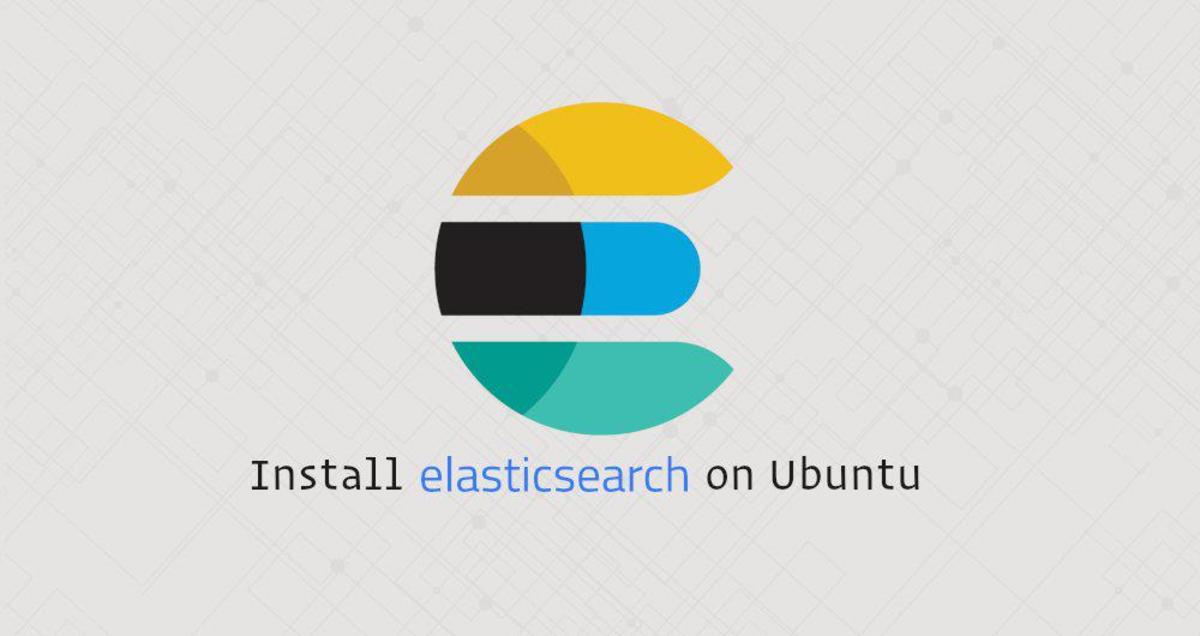
Elasticsearch是一个开源的分布式全文本搜索和分析引擎。它支持RESTful操作,并允许您实时存储,搜索和分析大量数据。
Elasticsearch是最流行的搜索引擎之一,为具有复杂搜索要求的应用程序提供动力,例如大型电子商务商店和分析应用程序。
在本教程中,我们将向您展示如何在
Ubuntu 18.04上安装Elasticsearch。相同的说明适用于Ubuntu 16.04和任何基于Ubuntu的发行版,包括Linux Mint,Kubuntu和Elementary OS。
先决条件
您需要以具有[sudo]权限的用户身份登录,才能在Ubuntu系统上安装软件包。
安装Elasticsearch
在Ubuntu 18.04上安装Elasticsearch的最简单方法是从官方Elasticsearch存储库中安装deb软件包。
在撰写本文时,Elasticsearch的最新版本为7.0.0,并且要求在系统上安装Java8。
首先,更新软件包索引并安装通过HTTPS访问存储库所需的apt-transport-https软件包:
sudo apt update
sudo apt install apt-transport-https
sudo apt install openjdk-8-jdk
通过运行以下命令来验证Java安装,该命令将打印Java版本:
java -version
输出应如下所示:
openjdk version "1.8.0_292"
OpenJDK Runtime Environment (build 1.8.0_292-8u292-b10-0ubuntu1~20.04-b10)
OpenJDK 64-Bit Server VM (build 25.292-b10, mixed mode)
现在已安装Java,下一步是添加Elasticsearch存储库。
使用以下 wget 命令导入存储库的GPG:
wget -qO - https://artifacts.elastic.co/GPG-KEY-elasticsearch | sudo apt-key add -
上面的命令应该输出OK,这意味着密钥已成功导入,并且来自此存储库的软件包将被视为受信任的。
接下来,通过发出以下命令将Elasticsearch存储库添加到系统中:
sudo sh -c \'echo "deb https://artifacts.elastic.co/packages/7.x/apt stable main" > /etc/apt/sources.list.d/elastic-7.x.list\'
如果要安装Elasticsearch的先前版本,请在上面的命令中将7.x更改为所需的版本。
启用存储库后,更新apt软件包列表并输入以下内容来安装Elasticsearch引擎:
sudo apt update
sudo apt install elasticsearch
安装过程完成后,Elasticsearch服务将不会自动启动。要启动该服务并启用该服务,请运行:
sudo systemctl enable elasticsearch.service
sudo systemctl start elasticsearch.service
您可以使用以下 curl命令,通过向本地主机上的端口9200发送HTTP请求来验证Elasticsearch是否正在运行:
curl -X GET "localhost:9200/"
您应该会看到类似的内容:
{
"name" : "lihouqi",
"cluster_name" : "elasticsearch",
"cluster_uuid" : "EUWHmKDfQ7m8BetKuQDUOQ",
"version" : {
"number" : "7.13.1",
"build_flavor" : "default",
"build_type" : "deb",
"build_hash" : "9a7758028e4ea59bcab41c12004603c5a7dd84a9",
"build_date" : "2021-05-28T17:40:59.346932922Z",
"build_snapshot" : false,
"lucene_version" : "8.8.2",
"minimum_wire_compatibility_version" : "6.8.0",
"minimum_index_compatibility_version" : "6.0.0-beta1"
},
"tagline" : "You Know, for Search"
}
服务需要5到10秒钟才能启动。如果看到curl: (7) Failed to connect to localhost port 9200: Connection refused,请等待几秒钟,然后重试。
如果要查看Elasticsearch服务记录的消息,可以使用以下命令:
sudo journalctl -u elasticsearch
恭喜,这时您已经在Ubuntu服务器上安装了Elasticsearch。
以下可作了解,操作完上面步骤已经安装好了Elasticsearch
配置Elasticsearch
Elasticsearch数据存储在/var/lib/elasticsearch目录中,配置文件位于/etc/elasticsearch中,并且Java启动选项可以在/etc/default/elasticsearch文件中进行配置。
默认情况下,Elasticsearch配置为仅在本地主机上侦听。如果连接到数据库的客户端也正在同一主机上运行,并且您正在设置单个节点群集,则无需更改默认配置文件。
远程访问
开箱即用的Elasticsearch,不实现身份验证,因此任何可以访问HTTP API的人都可以访问它。如果要允许远程访问您的Elasticsearch服务器,则需要配置防火墙,并仅允许从受信任的客户端访问Elasticsearch端口9200。
Ubuntu带有一个称为 UFW 的防火墙配置工具。默认情况下,UFW已安装但未启用。在启用UFW防火墙之前,首先添加一条规则,该规则将允许传入的SSH连接:
sudo ufw allow 22
允许从远程可信IP地址进行评估:
sudo ufw allow from 192.168.100.20 to any port 9200
不要忘记用远程IP地址更改192.168.100.20。
通过键入以下内容来启用UFW:
sudo ufw enable
最后,检查防火墙的状态:
sudo ufw status
输出应如下所示:
Status: active
To Action From
-- ------ ----
22 ALLOW Anywhere
9200 ALLOW 192.168.100.20
22 (v6) ALLOW Anywhere (v6)
配置好防火墙后,下一步就是编辑Elasticsearch配置并允许Elasticsearch监听外部连接。
为此,请打开elasticsearch.yml配置文件:
sudo nano /etc/elasticsearch/elasticsearch.yml
搜索包含network.host的行,取消注释,然后将值更改为0.0.0.0:
/etc/elasticsearch/elasticsearch.yml
network.host: 0.0.0.0
如果您的计算机上有多个网络接口,则可以指定接口IP地址,这将使Elasticsearch仅在指定的接口上侦听。
重新启动Elasticsearch服务以使更改生效:
sudo systemctl restart elasticsearch
就是这样。您现在可以从远程位置连接到Elasticsearch服务器。
结论
您已成功在Ubuntu 18.04上安装Elasticsearch。您现在可以访问 Elasticsearch文档官方页面,并学习如何开始使用Elasticsearch。
以上是关于如何在Ubuntu 18.04上安装Elasticsearch的主要内容,如果未能解决你的问题,请参考以下文章